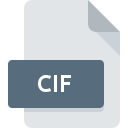
Rozszerzenie pliku CIF
Easy CD Creator Disk Image
-
DeveloperCorel
-
Category
-
Popularność3.2 (9 votes)
Czym jest plik CIF?
CIF to plik obrazu dysku utworzony za pomocą narzędzia Roxio Creator. Plik CIF przechowuje nie tylko kopię dysku CD, ale także informacje o strukturze dysku, organizacji plików i sektorach niewidocznych dla użytkownika (na przykład sektor głównego rekordu rozruchowego, który przechowuje tablicę partycji dysku).
Jak montować obrazy CIF?
Obrazy CIF można montować na komputerze za pomocą dedykowanych narzędzi programowych. Zamontowane obrazy przechowywane w oddzielnej pamięci (HDD, pendrive) po zamontowaniu są dostępne jak każda inna pamięć podłączona do komputera. Montowanie pozwala również użytkownikom uruchamiać na przykład instalatory CD.
Wykorzystuje pliki CIF
Pliki obrazów dysków CIF są zwykle używane do tworzenia kopii zapasowych dysków, niezależnie od tego, czy jest to dysk instalacyjny programu, prywatne foldery danych (na przykład zdjęcia z rodzinnych wakacji), czy kolekcja ebooków.
Programy wspierające rozszerzenie pliku CIF
Poniższa lista zawiera programy, które wspierają pliki CIF. Pliki z rozszerzeniem CIF, czy też w każdym innym dowolnym formacie, można spotkać na każdej z platform systemowych. Mogą być przeniesione czy to na urządzenia stacjonarne, czy na platformy mobilne. Nie wszędzie jednak będzie możliwość ich poprawnej obsługi.
Updated: 06/09/2023
Jak otworzyć plik CIF?
Istnieje wiele możliwych przyczyn, które powodują problemy z otwarciem plików CIF. Cieszy jednak fakt, że najczęściej występujące problemy z Easy CD Creator Disk Image nie są zbyt złożone. W większości przypadków możemy rozwiązać je szybko i bez pomocy specjalisty. Poniżej zamieszczamy listę czynności, po których wykonaniu Twoje problemy z plikiem CIF powinny zostać rozwiązane.
Krok 1. Zainstaluj oprogramowanie MagicISO
 Pierwsza przyczyna, która nie pozwala na pracę z plikami CIF to po prostu brak zainstalowanego odpowiedniego oprogramowania współpracującego z CIF w Twoim systemie operacyjnym. Tutaj mamy bardzo proste rozwiązanie. Wybierz MagicISO lub jeden z programów z listy (np. IsoBuster, CDmage), pobierz ze strony producenta i zainstaluj. Cała lista oprogramowania wspierającego pliki z rozszerzeniem CIF, podzielona według systemów operacyjnych, dostępna jest wyżej. Jednym z najbezpieczniejszych sposobów na pobieranie oprogramowania jest korzystanie z linków do programów zamieszczonych przez oficjalnych dystrybutorów. Odwiedź stronę producenta MagicISO i pobierz instalator.
Pierwsza przyczyna, która nie pozwala na pracę z plikami CIF to po prostu brak zainstalowanego odpowiedniego oprogramowania współpracującego z CIF w Twoim systemie operacyjnym. Tutaj mamy bardzo proste rozwiązanie. Wybierz MagicISO lub jeden z programów z listy (np. IsoBuster, CDmage), pobierz ze strony producenta i zainstaluj. Cała lista oprogramowania wspierającego pliki z rozszerzeniem CIF, podzielona według systemów operacyjnych, dostępna jest wyżej. Jednym z najbezpieczniejszych sposobów na pobieranie oprogramowania jest korzystanie z linków do programów zamieszczonych przez oficjalnych dystrybutorów. Odwiedź stronę producenta MagicISO i pobierz instalator.
Krok 2. Zaktualizuj MagicISO do najnowszej wersji
 Kiedy masz już zainstalowany MagicISO na swoim urządzeniu, a pliki CIF nadal nie otwierają się poprawnie, sprawdź, czy posiadasz aktualną wersję oprogramowania. Zdarzają się sytuacje, że producenci oprogramowania w nowszych wersjach swoich programów wprowadzają obsługę nowoczesnych formatów pików. To może być jedna z przyczyn sytuacji, z powodu której plik CIF nie jest obsługiwany przez oprogramowanie MagicISO. Jednak ostatnia wydana wersja MagicISO jest kompatybilna wstecz i daje możliwość obsługi wszystkich wykorzystywanych wcześniej w oprogramowaniu formatów plików.
Kiedy masz już zainstalowany MagicISO na swoim urządzeniu, a pliki CIF nadal nie otwierają się poprawnie, sprawdź, czy posiadasz aktualną wersję oprogramowania. Zdarzają się sytuacje, że producenci oprogramowania w nowszych wersjach swoich programów wprowadzają obsługę nowoczesnych formatów pików. To może być jedna z przyczyn sytuacji, z powodu której plik CIF nie jest obsługiwany przez oprogramowanie MagicISO. Jednak ostatnia wydana wersja MagicISO jest kompatybilna wstecz i daje możliwość obsługi wszystkich wykorzystywanych wcześniej w oprogramowaniu formatów plików.
Krok 3. Powiąż MagicISO z formatem pliku CIF
Jeśli posiadasz już MagicISO w najnowszej wersji i problemy nadal występują, należy wybrać domyślny program, który będzie obsługiwał pliki CIF na Twoim urządzeniu. Czynność ta nie powinna sprawić nikomu problemów. Schemat postępowania jest prosty i podobny, niezależnie od systemu operacyjnego z którego korzystasz.

Wybór podstawowego programu na Windows
- Kliknij prawym przyciskiem myszy na ikonie pliku CIF, i wybierz z menu
- Następnie skorzystaj z przycisku a w dalszej kolejności rozwiń listę przy pomocy przycisku
- Na koniec kliknij , wskaż lokalizację katalogu, w którym zainstalowany jest MagicISO i zaznaczając opcję Zawsze używaj wybranego programu do otwierania plików CIF potwierdź całą operację przyciskiem

Wybór podstawowego programu na Mac OS
- Pierwszym krokiem jest kliknięcie prawym przyciskiem myszy na wskazanym pliku CIF i znalezienie pozycji
- Otwórz sekcję klikając na jej tytuł
- Z listy wybierz odpowiedni program i zatwierdź przyciskiem .
- W tym momencie powinno pojawić się okno z informacją Ta zmiana zostanie zastosowana do wszystkich dokumentów z rozszerzeniem CIF. W tym miejscu przyciskiem potwierdzamy całą operację.
Krok 4. Sprawdź plik CIF pod kątem występowania różnych błędów
Jeżeli instrukcje z punktów 1-3 zostały skrupulatnie wykonane i nie przełożyło się to na rozwiązanie problemu, należy sprawdzić wskazany plik z rozszerzeniem CIF. Istnieje prawdopodobieństwo, że plik posiada błędy, które uniemożliwiają pracę z nim.

1. Sprawdź plik CIF pod kątem zainfekowania wirusem
W sytuacji, gdy plik CIF jest zainfekowany wirusem, jego poprawne otwarcie nie jest możliwe. Najbezpieczniej jest od razu przeskanować plik Twoim programem antywirusowym, bądź skorzystać ze skanera antywirusowego online. Jeśli po skanowaniu otrzymałeś komunikat, że plik CIF jest niebezpieczny, wykonaj niezbędne czynności wyświetlone przez program, aby zneutralizować zagrożenie.
2. Sprwadź czy plik CIF jest nieuszkodzony
Jeśli plik CIF powodujący problemy, został Ci wysłany przez inną osobę, poproś o jeszcze jedną jego kopię Istnieje możliwość, że wystąpił błąd przy kopiowaniu pliku i z tego powodu jest on niekompletny. Nie można wtedy poprawnie z niego korzystać. W czasie pobierania pliku z rozszerzeniem CIF z internetu również mogły pojawić się błędy które spowodowały że nie został pobrany w całości. Spróbuj go pobrać jeszcze raz.
3. Sprawdź czy posiadasz odpowiednie uprawnienia systemowe
Niektóre pliki wymagają posiadania najwyższych uprawnień w systemie, aby była możliwość ich otwarcia. Przełącz się więc na konto posiadające odpowiednie uprawnienia i spróbuj otworzyć plik Easy CD Creator Disk Image.
4. Sprawdź, czy system posiada odpowiednią ilość zasobów, aby uruchomić MagicISO
System operacyjny może nie posiadać aktualnie wystarczającej ilości wolnych zasobów, aby uruchomić oprogramowanie do obsługi pliku CIF. Zamknij wszystkie otwarte programy i ponownie spróbuj otworzyć plik CIF.
5. Sprawdź czy Twój system operacyjny i sterowniki są aktualne
Aktualne wersje oprogramowania i sterowników mogą pomóc rozwiązać problemy z Easy CD Creator Disk Image, ale także wpłyną na bezpieczeństwo Twojego urządzenia i systemu operacyjnego. Mogła wystąpić sytuacja, w której przez nieaktualne wersje sterowników, oprogramowanie nie może skorzystać z urządzenia peryferyjnego, którego działanie jest wymagane do obsługi plików CIF.
Konwersja pliku CIF
Konwersje pliku z rozszerzenia CIF do innego formatu
Konwersje pliku z innego formatu do pliku CIF
Chcesz pomóc?
Jeżeli posiadasz dodatkowe informacje na temat rozszerzenia pliku CIF będziemy wdzięczni, jeżeli podzielisz się nimi z użytkownikami naszego serwisu. Skorzystaj z formularza znajdującego się tutaj i prześlij nam swoje informacje dotyczące pliku CIF.

 Windows
Windows 


